إذا كان لديك جهاز iPhone ولديك العديد من الملفات ، سواء كانت صورًا أو مقاطع فيديو أو غيرها. بالتأكيد ستلاحظ أنه بمرور الوقت ، هناك الكثير مما نفد من مساحة التخزين التي نراها على أجهزتنا الداخلية. إذا كنت تمر بالفعل بهذا الموقف ، فسنترك لك اليوم بعض الطرق لتحريره بطريقة بسيطة للغاية وفعالة.
كيف تقوم بتحرير مساحة التخزين على جهاز iPhone أو iPad؟
الآن ، كما ذكرنا سابقًا في الجزء العلوي ، سنترك لك بعض الطرق التي يمكنك استخدامها لتحرير مساحة التخزين الداخلية لهاتف iPhone الخاص بك. ثم لدينا ما يلي:
إدارة التطبيقات
من أجل الحصول على مساحة تخزين أكبر على هاتفك الشخصي ، عليك أن تعرف كيفية إدارتها ، ولهذا سنترك لك بعض الحيل الصغيرة أدناه والتي ستساعدك على تحقيق ذلك.
- حاول عدم حفظ الصور المتكررة في معرض الصور الخاص بك ، وخاصة إذا كنت لن تستخدمها ، وحتى إذا كنت لا تصدق ذلك ، فهذا يساعد على منع امتلاء التخزين الداخلي لجهاز iPhone.
- بالنسبة إلى محفوظات الاستعراض ، يجب أن تحافظ عليها نظيفة ، أي يمكنك حذفها ، لأنها تتراكم في كثير من الأحيان لفترة طويلة وتملأ ذاكرة iPhone الداخلية الخاصة بنا.
- وأخيرًا ، نوصيك بحذف تلك التطبيقات والملفات القديمة التي لا تستخدمها ، لأن كل ما يفعلونه هو شغل مساحة في ذاكرتنا.
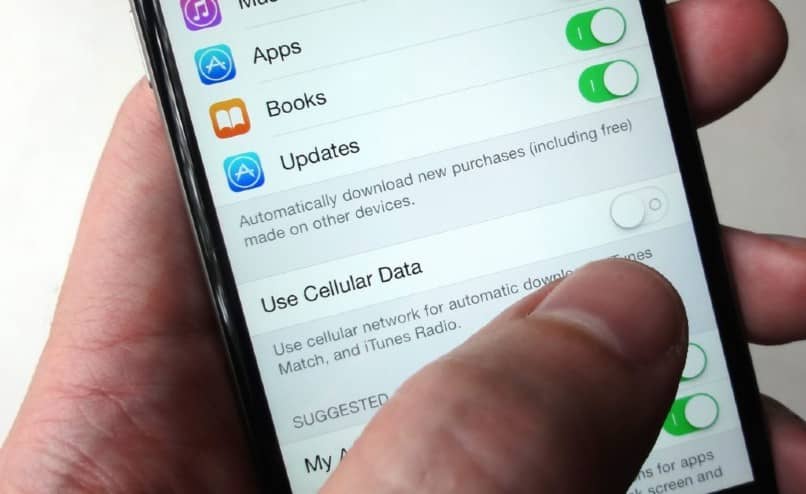
حذف الرسائل القديمة
يوصى بشدة أيضًا بحذف تلك الرسائل القديمة ، فهذه ، مثل التطبيقات التي لا تستخدمها ، لا تفعل شيئًا أكثر من شغل مساحة داخل الذاكرة وإذا كان هناك العديد من الرسائل ، فإن حذفها يوفر مساحة كبيرة.
من خلال نفس الهاتف ، يمكنك إدارة التخزين تلقائيًا ولهذا ما عليك سوى إجراء بعض التعديلات الصغيرة داخل الإعدادات. بينها يمكنك ضبط الوقت الذي تريد أن يقوم فيه جهاز iPhone الخاص بك بحذف الرسائل ، وفي هذه الحالة ، ضمن إعدادات الرسائل ، قم بتعيين التردد الذي تريد أن يقوم الجهاز بتنظيف جميع الرسائل فيه.
من الجيد أيضًا أن تقوم بتنزيل التطبيقات التي تعتبر منظفات ، وبالتالي ، فهي مسؤولة عن إدارة المساحة على هاتفك الشخصي ، أي حذف جميع القمامة التي تتراكم.
باستخدام حساب iCloud
أنشأت شركة Apple Inc أداة iCloud ، وهي عبارة عن نظام تخزين خارجي أو خدمة توفر لمستخدميها عمل نسخة احتياطية من مقاطع الفيديو أو الصور أو أي ملف آخر.
لذلك إذا كنت تستخدم حساب iCloud ، فيمكنك الاستفادة منه لتحرير مساحة التخزين على هاتف iPhone الخاص بك ، بعد إعداد حساب في iCloud ، يمكنك الحصول على حوالي 5 جيجابايت من الذاكرة الإضافية حيث يمكنك حفظ ما تريد.
علاوة على ذلك ، يمكنك أيضًا شراء المزيد من السعة التخزينية ، إذا كنت تعتبر ذلك ضروريًا ، يمكنك العثور في المتجر على الأسعار وبالتالي الحصول على أكثرها سهولة.
الخطوات التي يجب عليك اتباعها لإدارة حساب iCloud من خلال جهاز iPhone الخاص بك هي كما يلي:
- انتقل إلى إعدادات هاتفك.
- انقر فوق علامة التبويب التي تحمل اسمك.
- ثم حدد زر iCloud.
- بمجرد دخولك ، عليك أن تختار الخيار الذي يقول إدارة التخزين.
- يمكنك الآن تحديد خطة التخزين التي تريدها في حسابك ، كما يمكنك مشاركتها مع أحد أفراد العائلة أو صديق موثوق به.
- وبهذه الطريقة ، يبدأ في حفظ الصور ومقاطع الفيديو والملفات وبالتالي يحرر مساحة أو تخزين هاتفك.

نوصي بأن تتذكر دائمًا التحقق من مقدار مساحة التخزين لديك في iCloud . لأنه إذا نفدت ذاكرتك في هذا الحساب ، فلن يتم حفظ مقاطع الفيديو والصور.
في الحالة القصوى التي تحتاج فيها إلى تفريغ مساحة في حساب iCloud ، ما عليك سوى حذف تلك الملفات التي لم تعد ترغب في الاحتفاظ بها ، ولكن يجب عليك القيام بذلك بحذر شديد ، لأنه بمجرد حذفها وعدم وجود نسخة احتياطية في iCloud ستفقده إلى الأبد ، أي لن تتمكن من استعادته.
إذا كانت لديك أي أسئلة بخصوص نظام iCloud ، فإننا نوصيك بالذهاب إلى مركز المساعدة أو الدعم على صفحة Apple الرئيسية ، وبهذه الطريقة سيتم إعلامك بالكامل.
إذا اتبعت جميع النصائح التي ذكرناها بالفعل . دون أدنى شك ، فسيتم تحرير الذاكرة الداخلية لهاتف iPhone الخاص بك حتى تتمكن من حفظ المزيد من الملفات. وكل هذا ببضع خطوات بسيطة.
كيفية حذف النسخ الاحتياطية وإدارة خيار النسخ الاحتياطي على iCloud على iPhone أو iPad؟
إذا كنت ترغب في رؤية النسخ الاحتياطية وإدارتها داخل iCloud ، فيمكنك القيام بذلك من خلال جهاز كمبيوتر إما بنظام تشغيل Windows أو Mac . ثم سنخبرك بالخطوات اللازمة للقيام بذلك.
على جهاز كمبيوتر يعمل بنظام Windows
لحذف نُسخ iCloud الاحتياطية وإدارتها من خلال جهاز كمبيوتر يعمل بنظام التشغيل Windows . يجب اتباع هذه الخطوات الصغيرة:

- بادئ ذي بدء ، افتح iCloud في Windows
- ثم اضغط على التخزين.
- على الجانب الأيسر يوجد خيار النسخ الاحتياطي . انقر فوقه ، وعلى الجانب الأيمن يمكنك رؤية الأجهزة التي تم تنشيط خيار النسخ الاحتياطي.
- في حالة قيامك بحذف نسخة احتياطية . عليك فقط الضغط على الجهاز المقابل ثم النقر فوق حذف.
من جهاز كمبيوتر Mac
بالنسبة للأشخاص الذين لديهم جهاز كمبيوتر يعمل بنظام Mac ويريدون حذف النسخ الاحتياطية لـ iCloud أو إدارتها . فإنهم بحاجة إلى اتباع الخطوات التالية:
- على جهاز الكمبيوتر الخاص بك ، ابحث عن قائمة Apple وافتحها ، ثم انقر فوق تفضيلات النظام ، بمجرد تحديد معرف Apple . ثم انقر أخيرًا حيث تقول iCloud.
- الآن حدد خيار الإدارة الموجود على الجانب الأيسر.
- على الجانب الأيمن ، يمكنك رؤية تلك الأجهزة التي تم تنشيط هذه الوظيفة بها.
- ولحذف نسخة احتياطية . ما عليك سوى تحديد الجهاز المطلوب ثم حذفه.